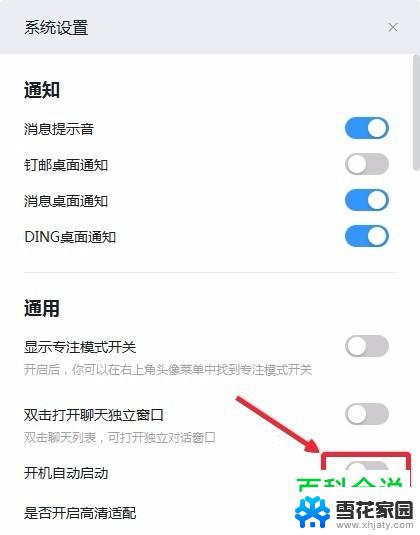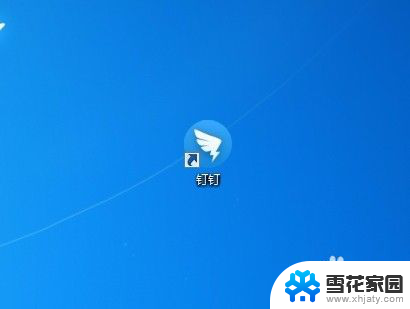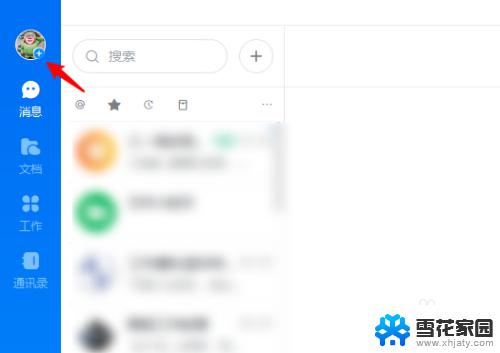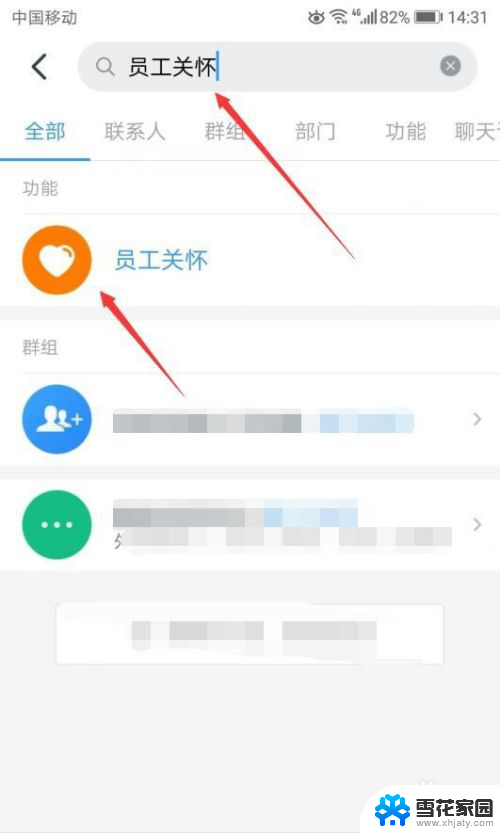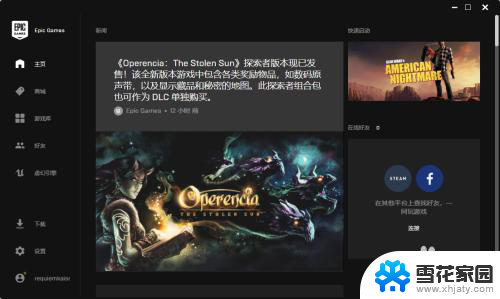电脑钉钉怎么关闭开机自动启动 钉钉电脑版怎么关闭自动开机启动
更新时间:2024-07-13 08:50:30作者:xiaoliu
在日常工作中,我们经常会使用电脑办公软件,而钉钉作为一款办公必备的软件之一,更是被广泛应用,有些用户可能会遇到一个问题,就是钉钉在电脑开机时会自动启动,给用户带来一些困扰。钉钉电脑版如何关闭自动开机启动呢?接下来我们将详细介绍如何关闭钉钉的开机自动启动设置,让您的电脑开机更加顺畅。
方法如下:
1.电脑上打开登录钉钉。
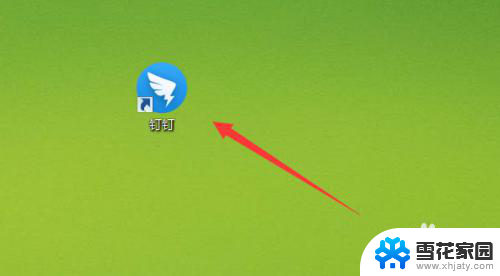
2.在主界面点击头像选项。
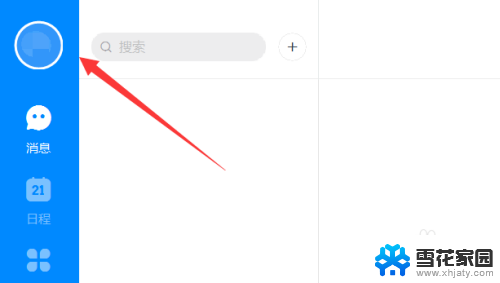
3.弹出的选项界面点击系统设置。
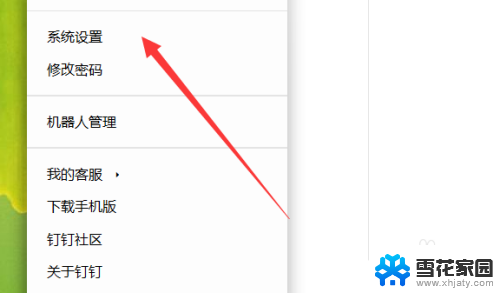
4.打开系统设置界面,往下拉这个界面。
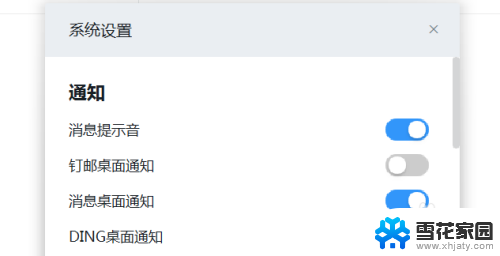
5.点击选项开机自动启动。
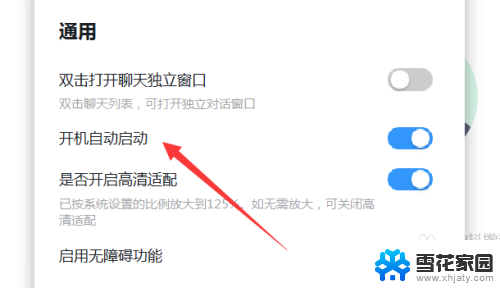
6.然后点击关闭这个选项即可。
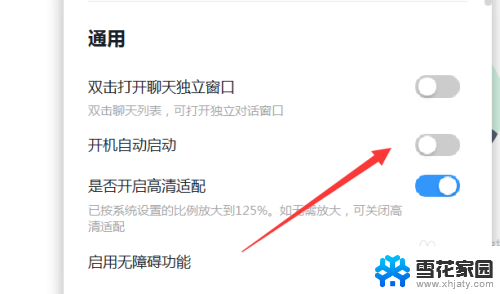
以上就是电脑钉钉如何关闭开机自动启动的全部内容,如果有不了解的用户,可以按照小编的方法进行操作,希望对大家有所帮助。